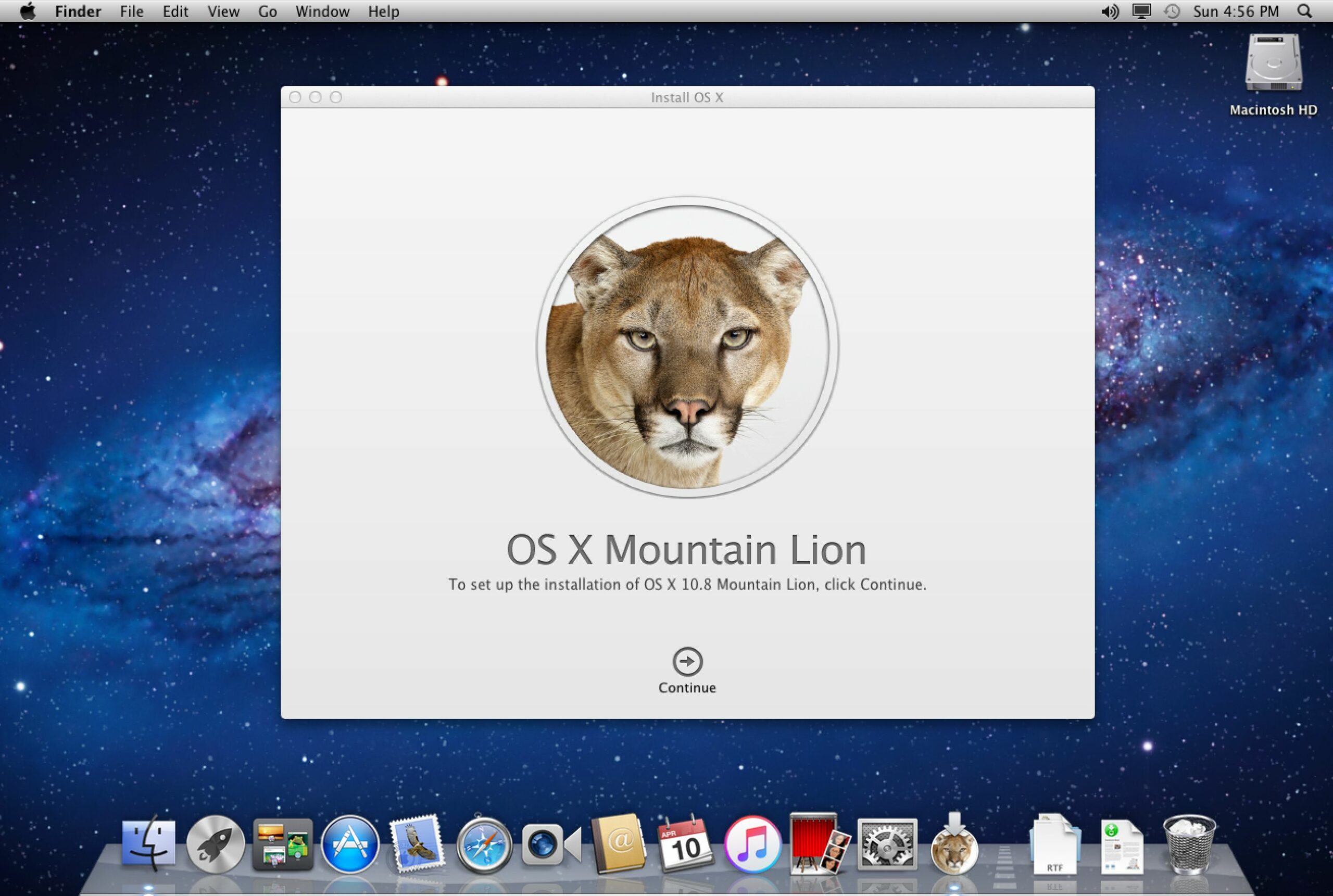Koska OS X Mountain Lion on ladattava ohjelmisto, se ei sisällä fyysistä asennusohjelmaa käynnistettävän DVD-levyn tai USB-muistitikun muodossa. Joillekin Mac-käyttäjille OS X:n asennusohjelma kannettavalle tietovälineelle, kuten DVD-levylle tai flash-asemalle, on hyödyllistä tehdessään puhdasta asennusta käynnistysasemaan. Tämä opas opastaa sinut käynnistettävän OS X Mountain Lion -asennus-DVD:n tai USB-muistitikun luomisen läpi. Apple lopetti OS X Mountain Lionin tuen elokuussa 2016, mutta se on edelleen ostettavissa Apple Storesta. Luo OS X:n tai macOS:n käynnistettävä flash-asennusohjelma, jos sinulla on uudempi versio.
Mitä tarvitset
Tarvitset kaksikerroksisen DVD-levyn ja polttimen tai USB-muistitikun. Kaksikerroksisessa DVD:ssä on kaksi kerrosta, mikä lisää käytettävissä olevan tallennustilan noin 8,5 Gt:iin. OS X Mountain Lion -asennusohjelma on hieman liian suuri mahtumaan tavalliselle DVD-levylle. Kaksikerroksisia DVD-levyjä on saatavilla kaikkialla, missä tavallisia DVD-levyjä myydään. Jos Macissasi ei ole sisäänrakennettua SuperDrivea, käytä ulkoista DVD-poltinta. Voit myös käyttää käynnistysmediana USB-muistitikkua, johon mahtuu vähintään 5 Gt. 8 Gt:n ja 16 Gt:n flash-asemia on myös laajalti saatavilla. Lataa kopio OS X Mountain Lionista, joka sinun on ostettava Apple Storesta, ja lataa se Mac App Storesta. Se on tallennettu Macin Sovellukset-kansioon. Tiedostoa kutsutaan Asenna OS X Mountain Lion† Ennen kuin suoritat Mountain Lion -asennuksen, tee asennusohjelmasta käynnistyskopio. Asennusprosessi poistaa tiedostot, joita tarvitset käynnistyvän asennusohjelman kopioimiseen.
Etsi Mountain Lion -asennuskuva
Käynnistettävän DVD-levyn tai käynnistettävän USB-muistitikun luomiseen tarvittava Mountain Lion -kuva sijaitsee osoitteessa Asenna OS X Mountain Lion tiedosto, jonka lataat Mac App Storesta. Koska kuvatiedosto on ladatussa tiedostossa, kopioi se työpöydälle, jotta käynnistyskuvan luominen on mahdollisimman helppoa.
-
Avaa a Finder ikkunaan ja mene Sovellukset kansio (/Käyttäjä†Sovellukset†
-
Selaa tiedostoluetteloa ja etsi nimetty tiedosto Asenna OS X Mountain Lion†
-
Napsauta hiiren kakkospainikkeella Asenna OS X Mountain Lion tiedosto ja valitse Näytä pakkauksen sisältö†
-
Avaa Sisällys kansio ja avaa sitten Jaettu tuki kansio. Sinun pitäisi nähdä tiedosto nimeltä InstallESD.dmg†
-
Napsauta hiiren kakkospainikkeella InstallESD.dmg tiedosto ja valitse sitten Kopioi InstallESD.dmg†
-
sulje Finder ikkuna ja palaa työpöydälle.
-
Napsauta hiiren kakkospainikkeella työpöydän tyhjää aluetta ja valitse sitten Liitä artikkeli†
Kohteen liittäminen työpöydälle vie aikaa. Kun prosessi on valmis, sinulla on kopio InstallESD.dmg-tiedostosta, jota tarvitset käynnistyskopioiden luomiseen työpöydälle.
Polta OS X Mountain Lion -asennusohjelman käynnistys-DVD
Kun Mountain Lionin InstallESD.dmg-tiedosto on kopioitu työpöydälle, olet valmis polttamaan asennusohjelman käynnistys-DVD:n.
-
Aseta tyhjä DVD-levy Macin optiseen asemaan.
-
Kun sinulta kysytään mitä tehdä tyhjälle DVD-levylle, valitse Jättää huomiotta† Jos Mac on asetettu käynnistämään automaattisesti DVD-levyyn liittyvä sovellus, kun asetat DVD-levyn laitteeseen, sulje kyseinen sovellus.
-
tuoda markkinoille Levytyökalujoka sijaitsee Käyttäjä/Sovellukset/Apuohjelmat†
-
Valitse Polttaa-kohdan oikeassa yläkulmassa Levytyökalu windowsn.
-
Valitse InstallESD.dmg työpöydälle kopioimasi tiedosto.
-
Valitse Polttaa†
-
Aseta tyhjä DVD Macin optiseen asemaan ja valitse sitten Polttaa luodaksesi käynnistettävän DVD:n OS X Mountain Lionilla.
-
Kun polttoprosessi on valmis, poista DVD, lisää etiketti ja säilytä DVD turvallisessa paikassa.
Kopioi OS X Mountain Lion Installer käynnistettävälle USB-muistitikulle
Jos et voi polttaa DVD-levyjä, käytä käynnistettävää USB-muistitikkua. Mountain Lionin käynnistyskopion luominen muistitikulle ei ole vaikeaa. Tarvitset vain InstallESD.dmg-tiedoston, jonka kopioit työpöydälle ja flash-asemaan. Tyhjennä ja alusta USB-tikku ennen kuin aloitat. Näin:
-
Liitä USB-tikku Macin USB-porttiin.
-
tuoda markkinoille Levytyökalujoka sijaitsee /Sovellukset/Apuohjelmat†
-
Vuonna Levytyökalu ikkunassa, selaa vasemman ruudun laiteluetteloa ja valitse USB-flash-laite. Se voidaan listata useilla taltioiden nimillä. Älä valitse taltion nimeä. Valitse sen sijaan ylätason nimi, yleensä laitteen nimi, kuten 16 Gt SanDisk Ultra.
-
Valitse osio -välilehti.
-
niistä Osion asettelu pudotusvalikosta, valitse 1 osio†
-
Valitse Vaihtoehdot†
-
Valitse GUID-osiotaulukko käytettävissä olevien osiomallien luettelosta ja valitse sitten Okei† Kaikki USB-tikulla olevat tiedot poistetaan.
-
Valitse Käytä†
-
Levytyökalu pyytää sinua vahvistamaan, että haluat osioida USB-laitteen. Valitse osio†
USB-laite tyhjennetään ja osioidaan. Kun tämä prosessi on valmis, flash-asema on valmis kopioimaan InstallESD.dmg-tiedoston asemaan. Näin:
-
Sisään Levytyökalu, valitse USB-flash-laite laiteluettelosta. Älä valitse aseman nimeä; valitse laitteen nimi.
-
Valitse Elpyä -välilehti.
-
vetää InstallESD.dmg kohteen laiteluettelosta kohtaan Lähde ala. Se on lähellä pohjan alaosaa Levytyökalu luettelo laitteista. Saatat joutua vierittämään alas löytääksesi sen.
-
Vedä USB-flash-laitteen aseman nimi laiteluettelosta kohtaan Kohde ala.
-
Jotkut Levytyökalun versiot voivat sisältää: Tyhjennä määränpää valintaruutu. Jos sinulla on, valitse valintaruutu.
-
Valitse Elpyä†
-
Levytyökalu pyytää sinua vahvistamaan, että haluat suorittaa palautuksen, joka poistaa kaikki kohdeaseman tiedot. Valitse Selvittää†
-
Jos Levytyökalu pyytää järjestelmänvalvojan salasanaa, anna tiedot ja valitse: Okei†
Levytyökalu kopioi InstallESD.dmg-tiedot USB-flash-laitteeseen. Kun prosessi on valmis, sinulla on OS X Mountain Lion -asennusohjelman käynnistyskopio valmiina käytettäväksi.